Anuncio publicitario
La instalación de Windows 10 es una experiencia bastante sencilla Cómo actualizar a Windows 10 versión 1511 ahora¿Parece que no puede instalar la actualización de otoño de Windows 10? No sería el Microsoft que conocemos y amamos, si no hubiera algún tipo de error en la línea. ¡Déjanos ayudarte! Lee mas . Si actualizar desde una versión anterior de Windows Cómo actualizar a Windows 10 a través de Windows UpdateWindows 10 se ofrece como una actualización gratuita a Windows 7 y Windows 8.1. Cuando esté listo para actualizar, puede usar Windows Update y mantener intactos todos los programas y configuraciones instalados. Lee mas , o al instalar Windows 10 por primera vez, Microsoft pretendía ofrecer la experiencia más sencilla a sus usuarios. Ha sido un éxito y el crecimiento continuo de los dispositivos con Windows 10 es prueba de ello.
Sin embargo, algunos usuarios no están contentos 7 mejores y peores características de Windows 10¿Windows XP también era su sistema operativo favorito? Windows 8 me hizo cambiar a OS X. Windows 10 ha sido mi regreso a casa y, si bien algunas características son convincentes, otras aún necesitan ser mejoradas. Descubra dónde ... Lee mas con el suposiciones que hace Microsoft 5 configuraciones que debe verificar después de la actualización de otoño de Windows 10Con cada actualización, Windows 10 presenta nuevas opciones, cambia la configuración del usuario y empuja sus aplicaciones predeterminadas. Le mostramos cómo revertir los cambios de la actualización de noviembre a sus propias preferencias. Lee mas al seleccionar sus ajustes preestablecidos de Express Settings durante el proceso de instalación, los usuarios contendientes deben tener las opciones (y sus "consecuencias") detalladamente detalladas antes de tomar cualquier decisión con respecto a su datos.
Personalizar la configuración
Durante el proceso de instalación de Windows 10, se encontrará con esta pantalla:

los Configuración Express encienda todo, para que Microsoft y Windows 10 puedan ofrecer la "mejor experiencia: personalización, ubicación, navegación por Internet y protección, conectividad, actualizaciones, conexión con amigos e informes de errores ". Y, por supuesto, no se puede negar la cantidad de comunicación que a Windows 10 le gusta enviar a la nave nodriza, con Microsoft afirmando con razón que la recopilación de datos es vital para ejecutar servicios personalizados.
Otros no están contentos de que Windows 10 se comunique con tanta frecuencia. Pero la configuración de privacidad de Windows 10 se puede configurar durante el proceso de instalación, en lugar de esperar hasta su primer inicio de sesión. En la pantalla de arriba, Seleccione Personalizar la configuración, y puede comenzar a dar forma a la configuración de privacidad de Windows 10.
Personalización y ubicación
Mismo título, nueva página. Esta página contiene opciones de Personalización y Ubicación, con las opciones relacionadas con el reconocimiento de voz de Cortana, la recopilación de sus "datos de escritura y escritura" y su ID de publicidad.

Dejando estas opciones Sobre permitirá a Microsoft recopilar todos los datos relacionados con esos servicios. Por ejemplo, tus búsquedas de Cortana escritas 6 cosas más interesantes que puedes controlar con Cortana en Windows 10Cortana puede ayudarlo a usar las manos libres en Windows 10. Puede dejar que busque en sus archivos y en la web, haga cálculos o consulte el pronóstico del tiempo. Aquí cubrimos algunas de sus habilidades más geniales. Lee mas se enviará de vuelta a la base y se actualizará junto con su ID de publicidad para traer anuncios más personalizados a sus aplicaciones. Del mismo modo, dejando Localización activado verá anuncios de su ubicación en sus aplicaciones.
Estos datos se almacenan en la nube, lo que nos permite acceder a nuestra configuración de personalización para cada dispositivo con Windows 10 que utilizamos.
Un buen amigo mío ha abogado durante mucho tiempo por ceder sus datos para permitir anuncios adaptados a sus búsquedas, pero generalmente se refiere a Google. No haré lo mismo con Microsoft, que genera una publicidad única para cada usuario de Windows 10. ¿Quieres cosas que realmente tengan sentido para ti? Déjalo puesto - verá anuncios en determinadas aplicaciones Cómo prohibir los anuncios de Windows 10 y el contenido NSFW desde su escritorioWindows 10 puede estar cruzando la línea con los anuncios de escritorio y el contenido NSFW. Microsoft y los desarrolladores de terceros pueden enviar material promocional directamente a su escritorio. Te mostramos cómo puedes defenderte. Lee mas , de cualquier manera.
Navegador y protección, y conectividad e informes de errores
Esta página le permite alternar la configuración del filtro SmartScreen, la predicción de página, las conexiones de red automática y las conexiones compartidas por sus contactos.

Filtro SmartScreen
Si no planea utilizar Internet Explorer o el navegador Microsoft Edge 10 razones por las que debería usar Microsoft Edge ahoraMicrosoft Edge marca una ruptura completa con la marca de Internet Explorer, matando a un árbol genealógico de 20 años en el proceso. He aquí por qué debería usarlo. Lee mas , puede girar con seguridad el Filtro SmartScreen apagado. Del mismo modo, si está seguro de lo que navegará en la Web, desactívelo. Sin embargo, en ocasiones puede resultar muy útil. Internet Explorer y ahora Microsoft Edge Una revisión de Microsoft Edge de un usuario de Chrome acérrimoNo se equivoque, soy un usuario acérrimo de Chrome. Pero mi curiosidad se apoderó de mí, así que di el paso y probé Microsoft Edge. Lee mas son objetivos principales para aquellos con intenciones maliciosas debido a su enorme base de usuarios, aunque Google Chrome ha superado a IE en los últimos años. Ambos navegadores son ahora más seguros que nunca, pero ningún navegador es completamente seguro y las actualizaciones pueden crear agujeros de seguridad donde antes todo estaba seguro.
El filtro SmartScreen:
- Analiza páginas web en busca de características sospechosas. Si se encuentra uno, se le negará la entrada al sitio y SmartScreen mostrará un mensaje que le indicará oportunidad de proporcionar comentarios a Microsoft, así como proceder con precaución si está seguro de su sitio web localización.
- Compara los sitios que visita con una lista dinámica de sitios de software malintencionado y suplantación de identidad denunciados. Si coincide, se le prohibirá ingresar al sitio.
- Comprueba los archivos que descarga, a medida que los descarga, con una lista de archivos potencialmente maliciosos. programas maliciosos y sitios maliciosos, y si coincide, su descarga se realizará automáticamente interrumpido. También compara los archivos con una lista de archivos descargados comúnmente por los usuarios de Internet Explorer, y es un caso de "si no está en la lista, no está entrando".
Si sabe lo que está haciendo, apáguelo. Si no, quizás deje este encendido. Siempre puede activarlo o desactivarlo, y puede agregar sitios marcados incorrectamente como inseguros a una lista segura. SmartScreen puede detectar algunos archivos maliciosos, esto es cierto. Pero los navegadores modernos como Chrome, Opera y Firefox tienen filtros incorporados de phishing y archivos maliciosos, y con la gran cantidad de complementos de seguridad / privacidad Las extensiones y publicaciones de Chrome más populares de 2015Es hora de echar un vistazo a algunas de las nuevas funciones, las publicaciones destacadas de MakeUseOf y las extensiones destacadas que rodean a uno de los navegadores más populares, Chrome. Lee mas disponible para cada uno de esos navegadores (y no disponible para Internet Explorer o Edge), apostaría por ellos para la seguridad continua.

Para cambiar esta función después de la instalación, diríjase a Panel de control> Sistema y seguridad> Seguridad y mantenimiento. Usted verá Cambiar la configuración de Windows SmartScreen en la barra lateral. Incluso el uso de este método le brinda más control sobre el servicio, lo que le permite elegir entre "obtener la aprobación del administrador antes de ejecutar una aplicación no reconocida" o simplemente recibir una advertencia básica.
Sentido WiFi
Aconsejaría apagar las conexiones automáticas a los puntos de acceso sugeridos. Dice directamente en la instalación "no todas las redes son seguras" y no es necesario conectarse automáticamente a un punto de acceso público cuando es probable que se le indique que hay una conexión disponible de todos modos. La segunda opción de conectividad se refiere a Sentido WiFi. Esta característica nueva para Windows 10 fue ampliamente criticada tanto antes como después del lanzamiento del sistema operativo, aunque es una característica con potencial.
WiFi Sense puede ser útil para los amigos que visitan tu casa. Su dispositivo habilitado para WiFi Sense tomará nota de su red habilitada para WiFi Sense y le pedirá a la red una contraseña encriptada para el SSID seleccionado. A diferencia de los informes, esta no es una función de exclusión voluntaria. Si bien la función WiFi Sense puede estar activada (y está activada de forma predeterminada a menos que esté desactivada, como se muestra), Windows 10 no compartirá ninguna información de red a menos que se le indique directamente que lo haga, en una red por red base.

Por último, es posible que desee dejar de enviar a Microsoft información de error y diagnóstico. Personalmente, no me importa, ya que solo envía información cuando ocurre un error, y esto puede ser relativamente útil. Si vas por un barrido limpio de privacidad Windows 10 está mirando: ¿debería preocuparse?Desde su lanzamiento, Windows 10 ha sido perseguido por rumores sobre la privacidad del usuario. Algunos de estos son precisos, mientras que otros son mitos. Pero, ¿dónde se encuentra Windows 10 en lo que respecta a la privacidad, realmente? Lee mas , apaga esto también.
Aplicaciones predeterminadas
En algunas de las versiones anteriores de Windows 10, había una tercera página de personalización que le permitía elegir y / o desactivar algunas de las aplicaciones predeterminadas que Microsoft decidió que debería usar. Estos incluían visores de fotos, su navegador, reproductor de música y visor de TV. Ya sea que modifique esta configuración durante la instalación o después de su primer inicio de sesión de Windows 10, no debería causarle ningún problema de privacidad innecesario.
Si quieres cambiar las aplicaciones predeterminadas 7 configuraciones predeterminadas de Windows 10 que debe verificar de inmediatoMicrosoft tomó algunas decisiones cuestionables con Windows 10. Algunas de sus configuraciones predeterminadas no deben dejarse solas. Le mostramos cómo mejorar la privacidad, conservar el ancho de banda, reducir las distracciones y mucho más. Lee mas una vez dentro de Windows 10, diríjase a Ajustes, buscar aplicaciones predeterminadasy elija la primera opción. La primera pantalla le permite elegir aplicaciones predeterminadas para cosas básicas, como su reproductor de música, su visor de fotos, etc. Si se desplaza hacia abajo, verá las opciones para aplicaciones predeterminadas por tipo de archivo y aplicaciones predeterminadas por protocolo, ambas cosas útiles para saber. La tercera opción, Establecer valores predeterminados por aplicación, le permite establecer un programa como predeterminado para todos los tipos de archivos y protocolos que puede abrir.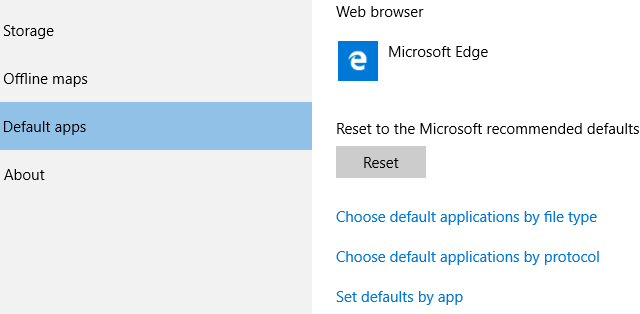
Configuración de privacidad de Windows 10
La configuración de privacidad de Windows 10 sigue causando consternación entre los usuarios, pero también hay una mayoría a la que no le importa que Microsoft decida su configuración de seguridad y privacidad Todo lo que necesita saber sobre los problemas de privacidad de Windows 10Si bien Windows 10 tiene algunos problemas que los usuarios deben conocer, muchas afirmaciones se han desproporcionado. Aquí está nuestra guía de todo lo que necesita saber sobre los problemas de privacidad de Windows 10. Lee mas ya que de hecho es mucho más fácil hacer clic en Configuración rápida y esperar para iniciar sesión en Windows 10. Para aquellos a los que les importa, nuestra configuración de privacidad puede modificarse antes de que se complete el primer arranque, aunque estoy seguro de que muchos usuarios anti-Windows 10 en el mundo sin duda argumentarían que esto no es suficiente.
En pocas palabras, Microsoft necesita la participación del usuario para seguir perfeccionando sus productos. Cortana no puede aprender Cómo configurar Cortana y eliminarla en Windows 10Cortana es la mayor herramienta de productividad de Microsoft desde Office. Le mostraremos cómo comenzar con el asistente digital de Windows 10 o cómo desactivar Cortana para mejorar la privacidad. Lee mas sobre sus preferencias si ella está apagada. La búsqueda no se puede hacer más fácil o más precisa sin comprender el idioma y la cultura que usamos. Y parte de la estrategia actual de Microsoft para continuar entregando actualizaciones de Windows 10 como un sistema operativo gratuito es a través de una plataforma publicitaria dinámica y dedicada. Por lo tanto, su recopilación de datos en algunos sectores hace que el desarrollo de Windows 10 siga funcionando para el resto.
Independientemente de cómo se sienta, al menos puede tomar una decisión un poco más informada la próxima vez que instale Windows 10.
¿Has apagado todo? ¿O acepta que así es como se utilizarán y se utilizarán los datos ahora? ¿O simplemente se ha lanzado al barco de Windows 10? ¡Háznoslo saber a continuación!
Gavin es un escritor senior de MUO. También es el editor y gerente de SEO del sitio hermano de MakeUseOf, centrado en criptografía, Blocks Decoded. Tiene una licenciatura (con honores) en escritura contemporánea con prácticas de arte digital saqueadas de las colinas de Devon, así como más de una década de experiencia profesional en escritura. Disfruta de grandes cantidades de té.

